笔者传授win10系统提示无法访问windows安装服务的办法
发布日期:2019-10-28 作者:win10专业版官网 来源:http://www.ylmf5.com
今天和大家分享一下win10系统提示无法访问windows安装服务问题的解决方法,在使用win10系统的过程中经常不知道如何去解决win10系统提示无法访问windows安装服务的问题,有什么好的办法去解决win10系统提示无法访问windows安装服务呢?小编教你只需要 1、注册相关组件: 点击开始 - 运行 。 输入“cmd”; 2、然后在输入regsvr32 msi.dll 注意空格! 然后按下回车,提示注册成功即可就可以了;下面就是我给大家分享关于win10系统提示无法访问windows安装服务的详细步骤::
1、注册相关组件: 点击开始 - 运行 。 输入“cmd”;
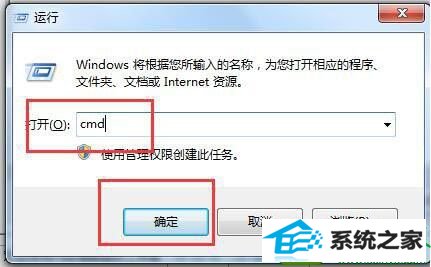
2、然后在输入regsvr32 msi.dll 注意空格! 然后按下回车,提示注册成功即可;
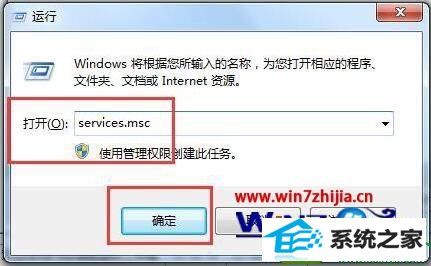
3、开启服务:点击开始 - 运行。 然后输入services.msc 按下回车!如图所示:
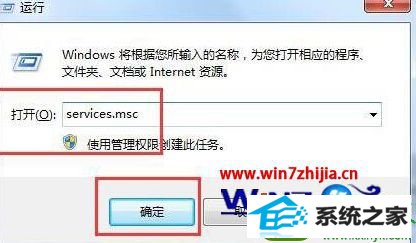
4、然后按字母顺序找到:windows installer服务 ! 然后双击;

5、让后选择启动, 保证这个服务是启动状态即可。
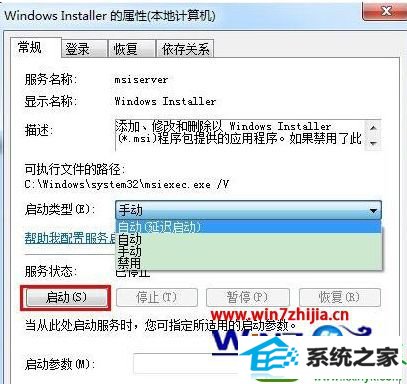
关于中关村win10系统提示无法访问windows安装服务怎么办就给大家讲解到这边了,如果你有遇到一样情况的话,可以采取上面的方法来处理,相信可以帮助到大家。
系统下载推荐
- 1番茄花园Win7 32位 通用装机版 2021.02
- 2番茄花园Windows xp 多驱动中秋国庆版 2020.10
- 3深度技术Windows10 64位 多驱动装机版 2020.12
- 4雨林木风win10最新64位无卡顿光速版v2021.10
- 5深度技术WinXP 尝鲜2021元旦装机版
- 6番茄花园Win10 老机装机版 2021.07(32位)
- 7雨林木风Windows10 64位 电脑城装机版 2020.06
- 8萝卜家园Win7 64位 经典装机版 2021.03
- 9电脑公司最新64位win11完整光速版v2021.12
- 10系统之家Win10 增强装机版 2021.01(32位)
- 11雨林木风Win7 64位 快速装机版 2020.07
- 12雨林木风 Ghost Win10 64位 专业版 v2019.05
教程文章推荐
- 1雨林风木为你win10系统电脑提示声音大小设置的问题
- 2更新win7需要注意什么?更新win7注意事项
- 3微软推送创意者升级隐私配置|win7系统下载
- 4笔者传授win10系统提示无法访问windows安装服务的办法
- 5ghost win10系统怎么删除近期访问位置图标
- 6win7玩游戏msxml4.0安装出错的处理步骤
- 7笔者研习win10系统千牛小号已经安装了数字证书却登录不上的技巧
- 8cdr如何打开ai文件如何打开|ai如何打开cdr文件
- 9小编为您win8系统无法访问其他电脑的技巧
- 10ghost win7系统被禁用的麦克风怎么再次启用
- 11管理员权限如何配置? win7旗舰版取得管理员权限办法
- 12屏蔽win10系统下的win7更新显示技巧
